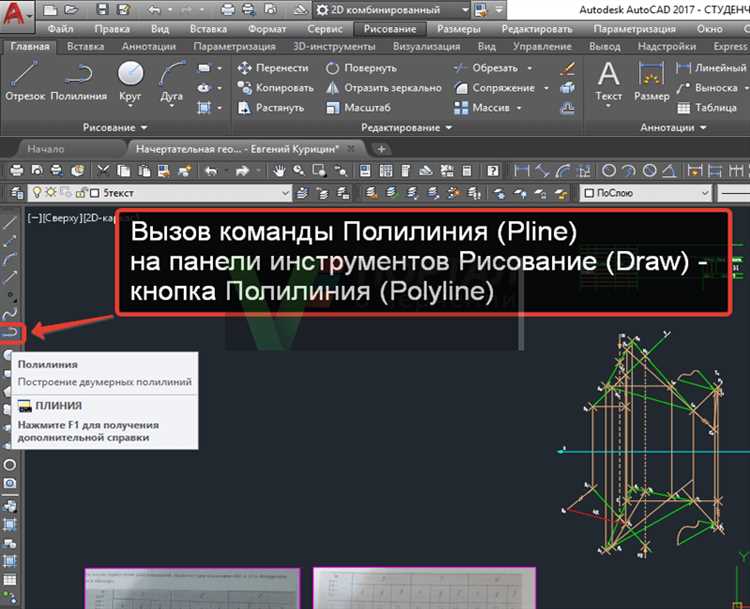
Работа с полилиниями в AutoCAD требует точности, особенно при редактировании и продлении уже построенных объектов. Если нужно увеличить длину линии, добавить новые сегменты или замкнуть контур, важно понимать, как работает команда Extend и какие особенности есть у полилиний по сравнению с обычными отрезками.
Полилиния – это составной объект, состоящий из прямолинейных или дуговых сегментов, которые рассматриваются программой как единое целое. При продлении AutoCAD учитывает не только направление последнего сегмента, но и геометрию всей фигуры, что особенно важно при использовании дуг и нестандартных форм. Без понимания привязок и режимов редактирования результат может отличаться от ожидаемого.
Для точного продления полилинии стоит использовать не только базовую команду Extend, но и команды Edit Polyline (PEDIT) и Grip Editing. Также важно учитывать активные режимы привязки (OSNAP), тип выделения (grip или окно), и порядок выбора объектов. Использование команд в правильной последовательности позволяет избежать ошибок при создании сложных геометрий и сокращает время на редактирование.
Продление полилинии в AutoCAD: пошаговое руководство

1. Выберите инструмент «Продление». Введите в командной строке EXTEND или нажмите соответствующую кнопку на вкладке «Главная» – панель «Редактирование».
2. Установите границу продления. AutoCAD запросит выбор объектов, до которых будет продлеваться полилиния. Кликните по этим объектам или выделите рамкой. Подтвердите выбор клавишей Enter.
3. Укажите полилинию для продления. Выберите нужный сегмент полилинии – AutoCAD продлит его до ближайшего пересечения с ранее выбранными объектами. Если требуется продлить сразу несколько отрезков, выбирайте их поочередно.
4. При необходимости используйте параметр Edge. Введите E и выберите Extend, если требуется учитывать воображаемое продолжение границ, а не только реальные пересечения.
5. Для продления без указания границ включите режим быстрого продления. Введите EXTENDMODE, задайте значение 1, затем используйте команду EXTEND. AutoCAD будет продлевать до ближайшего объекта автоматически.
6. Проверьте результат. Завершите команду нажатием Enter или Esc. Убедитесь, что продление выполнено корректно. При необходимости отмените действие командой UNDO.
Как выбрать полилинию для продления в AutoCAD
Выбирайте полилинию с открытым концом. Замкнутые полилинии (например, контуры) продлить напрямую нельзя – сначала требуется отключить замыкание через PEDIT > Close > No. Обратите внимание на то, какой конец полилинии будет продлеваться: AutoCAD использует направление построения, заданное при создании. Если направление критично, проверьте его через команду LIST или визуально по стрелке в режиме редактирования.
Полилинии, содержащие дуги, продлеваются по касательной к последнему сегменту. Если требуется прямое продолжение, убедитесь, что последний сегмент – отрезок. Изменить тип можно в редакторе вершин через PEDIT > Edit Vertex.
Наличие Z-координат влияет на продление. Если полилиния содержит высотные значения, продолжение может происходить в 3D-пространстве. Для работы в 2D используйте команду FLATTEN, чтобы обнулить координаты по Z.
Выбирайте только те полилинии, которые не имеют лишних вершин и не содержат случайных обрывов. Используйте команду OVERKILL для очистки дубликатов и упрощения структуры перед продлением.
Чем отличается команда «Удлинить» от ручного редактирования полилинии

Команда «Удлинить» (EXTEND) позволяет точно продлить отрезок или дугу полилинии до ближайшего объекта-ограничителя. Она учитывает геометрию сцены и автоматически корректирует направление продления, исключая ошибочные углы. Использование этой команды исключает необходимость вручную вычислять длину и угол продолжения.
При ручном редактировании, например, через использование узлов (гриппов) или команды «Редактировать полилинию» (PEDIT), пользователь перемещает вершины вручную. Это требует точного понимания координатной сетки и может привести к неточным результатам, особенно при работе с сложными объектами или непрямолинейными сегментами.
Команда «Удлинить» особенно эффективна при работе с пересекающимися объектами: достаточно указать границу, и AutoCAD сам определит точку пересечения. Ручное редактирование требует дополнительных построений – вспомогательных линий, отрезков или использования объектной привязки.
Если необходимо продлить полилинию строго по оси без привязки к другому объекту, ручное редактирование с указанием координат может дать больший контроль. В остальных случаях команда «Удлинить» обеспечивает более быструю и точную работу.
Использование команды «Удлинить» для продления открытого конца полилинии
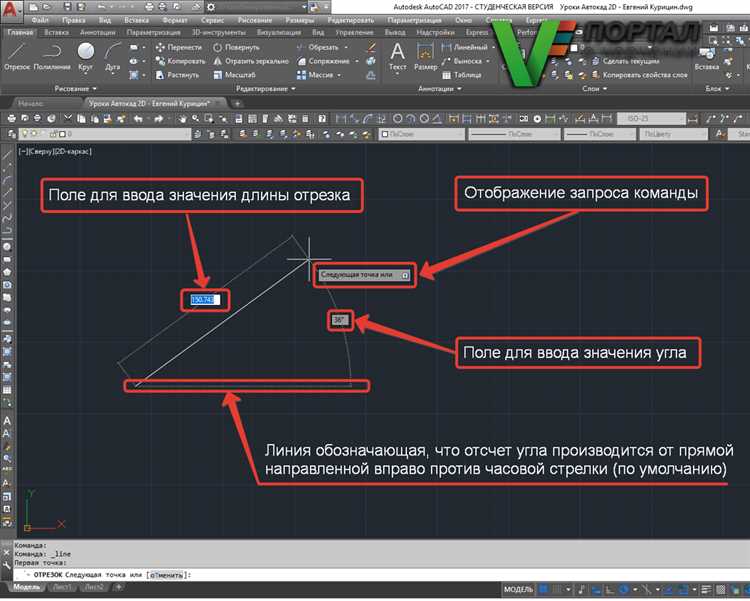
Команда Удлинить (Extend) применяется для точного продления открытого конца полилинии до ближайшего объекта, выступающего в роли границы. Перед началом работы убедитесь, что полилиния не замкнута и имеет свободный конец, который необходимо продолжить.
Пошаговая инструкция:
- Введите
УДЛИНилиEXTEND - Выделите объекты, до которых нужно удлинить полилинию. Это может быть линия, дуга, другая полилиния или любой объект, пересекаемый векториально. Нажмите Enter после выбора.
- Укажите курсором конец полилинии, который должен быть продлён до выбранного объекта. При наведении AutoCAD покажет проекцию будущего продления.
- Щёлкните левой кнопкой мыши для выполнения продления. AutoCAD автоматически продлит сегмент полилинии до ближайшей точки соприкосновения с выбранным объектом.
Рекомендации:
- Если полилиния состоит из нескольких сегментов, удлинению подлежит только тот, конец которого выбран мышью.
- Для продления криволинейных участков (дуг) команда «Удлинить» работает только при наличии пересечения по касательной или геометрии пересечения.
- При активном режиме Ortho (F8) AutoCAD ограничит направление продления, что может привести к невозможности удлинения. Отключите режим при необходимости.
Если AutoCAD не может автоматически найти пересечение, команда проигнорирует указанный конец. В таком случае проверьте наличие зазора между полилинией и объектом-границей или используйте команду «Редактировать полилинию» (PE) с опцией «Присоединить» для ручной корректировки.
Как продлить полилинию с помощью ручек (гриппов)
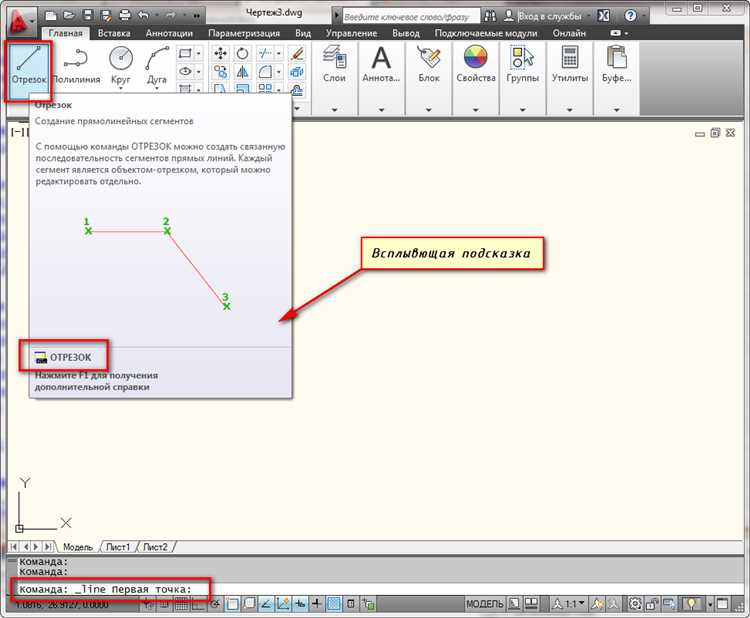
Ручки (гриппы) позволяют быстро изменить форму и длину полилинии без запуска команд. Продление выполняется путём перетаскивания крайних вершин полилинии.
- Выберите полилинию. Отобразятся синие ручки на всех вершинах и промежуточных точках кривизны.
- Найдите конечную ручку – она находится на последней вершине полилинии.
- Наведите курсор на ручку, не нажимая кнопок. Подсветится привязка. Убедитесь, что активна нужная система координат (WCS или UCS).
- Кликните по ручке один раз. Она станет красной, что означает активацию режима редактирования.
- Переместите курсор в нужном направлении. Для точного продления удерживайте включённую ортогональную привязку (F8).
- Укажите новое положение вершины, кликнув в нужной точке чертежа или введя координаты с клавиатуры.
Если нужно продолжить полилинию с добавлением новых сегментов, а не просто сместить вершину:
- Выделите полилинию и активируйте конечную ручку.
- Нажмите клавишу Ctrl – режим изменится на «добавление вершины». Курсор изменится на крест с плюсом.
- Укажите точку продолжения. Новый сегмент автоматически соединится с существующим концом.
При необходимости включите привязки (F3) для точного указания точек относительно объектов. Для контроля формы сегмента используйте полярные углы (F10) и динамический ввод (F12).
Метод гриппов особенно эффективен для несложных доработок без запуска команд и ввода параметров. Изменения применяются немедленно, без подтверждения.
Настройка параметров привязки для точного продления полилинии

Для точного продления полилинии в AutoCAD важно правильно настроить параметры привязки. Это позволит избежать ошибок и повысит точность работы при создании новых сегментов. Рассмотрим, какие настройки привязки необходимо выполнить для эффективного продления.
- Включение привязки к объектам – чтобы продлить полилинию в нужном направлении, нужно включить привязку к объектам. Для этого откройте меню «Привязка к объектам» на панели инструментов и убедитесь, что активированы следующие типы привязок:
- Пересечение – привязка к точке пересечения двух объектов.
- Конец – привязка к концу существующего сегмента полилинии.
- Точка середины – привязка к середине отрезка или линии.
- Настройка привязки углов – для точного продолжения полилинии в нужном угле необходимо активировать привязку к углам. Включите «Привязка к углам» и укажите угол продления, например, 90° или 45°, в зависимости от требуемой ориентации нового сегмента.
- Привязка к точке на линии – если нужно продлить полилинию вдоль определенной линии, используйте привязку к точке на линии. Это позволяет привязать начальную точку нового сегмента к любой точке существующего отрезка полилинии.
- Использование режима «Привязка к промежуточной точке» – включите привязку к промежуточной точке для более точного контроля над продлением. Это полезно, если необходимо точно выровнять новый сегмент относительно промежуточных точек.
- Настройка привязки к окружности или дуге – при необходимости продления полилинии, которая взаимодействует с дугами или окружностями, активируйте привязку к окружности или дуге. Это позволит создать точное продолжение, соблюдая геометрическую форму кривой.
После настройки параметров привязки рекомендуется проверить их работоспособность с помощью тестового продления полилинии. Это позволит убедиться, что все привязки работают корректно и обеспечивают нужную точность.
Продление замкнутой полилинии: особенности и ограничения
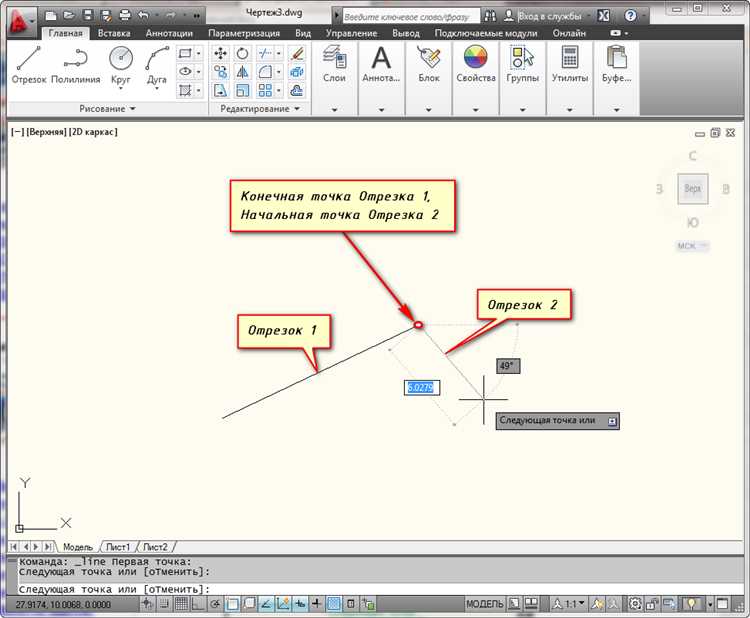
При работе с замкнутыми полилиниями в AutoCAD важно учитывать, что продление таких объектов требует некоторых особенностей в подходе. Замкнутая полилиния представляет собой непрерывную линию, которая возвращается к исходной точке, создавая замкнутую фигуру. Для её продления необходимо правильно определить, где именно следует продолжить линию, чтобы сохранить целостность структуры.
Одной из главных особенностей является то, что стандартная команда «Продлить» не применима к замкнутым полилиниям. В случае замкнутой полилинии AutoCAD воспринимает её как завершённую фигуру, и попытки её продлить могут вызвать ошибку или нежелательное изменение. Однако есть обходной путь – можно использовать команду «Промежуточный сегмент» или воспользоваться инструментом «Редактирование полилинии».
Для продления замкнутой полилинии рекомендуется:
- Использовать команду «Редактировать полилинию» (PE) для выбора сегментов, которые должны быть продлены.
- Активировать команду «Промежуточный сегмент» для добавления дополнительных сегментов, соединяющих текущие и продлеваемые части полилинии.
- В случае необходимости разбить замкнутую полилинию на несколько отдельных объектов с помощью команды «Разбить» (BREAK), что позволит продлить нужные участки без воздействия на остальные.
Кроме того, важно помнить о некоторых ограничениях:
- При работе с замкнутой полилинией продление ограничено её исходной геометрией – изменения одной части могут повлиять на другие сегменты.
- Процесс продления не может изменить угол поворота существующих сегментов полилинии, что ограничивает гибкость редактирования.
- При использовании команды «Промежуточный сегмент» необходимо внимательно следить за точностью подключения нового сегмента к остальной части полилинии, чтобы избежать пересечений или ошибок в геометрии.
Таким образом, для продления замкнутой полилинии в AutoCAD требуется использование специальных команд, подходящих для работы с таким типом объектов, и внимательное обращение с ограничениями, связанными с её редактированием.
Распространённые ошибки при продлении полилинии и способы их устранения
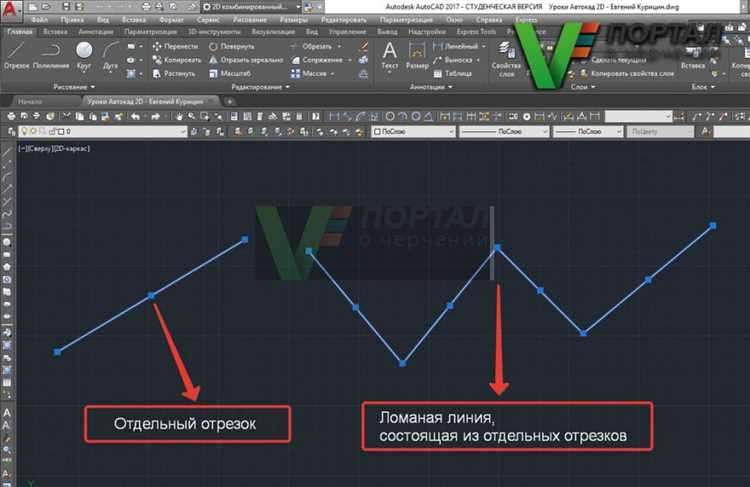
При продлении полилинии в AutoCAD могут возникать различные ошибки. Ниже приведены основные проблемы, с которыми сталкиваются пользователи, и способы их решения.
1. Ошибка в точности привязки к объектам
Ошибка может возникнуть, если привязка к точкам, таким как узлы или концы объектов, не настроена должным образом. Это приводит к тому, что полилиния не продлевается в нужном направлении или не стыкуется с другими элементами чертежа. Чтобы устранить ошибку, проверьте настройки привязки к объектам, активировав нужные привязки, такие как «конец» или «средняя точка» в панели настроек привязки.
2. Использование неправильного инструмента для продления
Когда используется инструмент «Провести», а не «Продлить», полилиния не будет продлена должным образом. Для продления полилинии следует использовать команду Extend (Продлить), а не команду рисования. При этом важно убедиться, что объекты, к которым нужно продлить полилинию, расположены в пределах границ области действия инструмента.
3. Недостаток объекта для продления
Если объект, к которому вы пытаетесь продлить полилинию, слишком далеко или отсутствует на чертеже, команда не выполнит действие. Убедитесь, что цель продления находится в пределах рабочей области и правильно выбраны объекты для продления.
4. Неправильная ориентация полилинии
Полилинии, ориентированные в разные стороны, могут вызвать проблемы при их продлении. Важно, чтобы начало полилинии было в правильном направлении. Для исправления ориентации используйте команду Reverse для изменения направления полилинии перед её продлением.
5. Проблемы с типами объектов
Если вы пытаетесь продлить полилинию через объект другого типа (например, линию, которая не является частью полилинии), могут возникать ошибки. Чтобы этого избежать, убедитесь, что все объекты, к которым вы хотите подключить полилинию, имеют подходящий тип. Используйте команду Join для объединения объектов в одну полилинию, если это необходимо.
6. Ошибки из-за включённого режима «Объединение объектов»
Если включён режим объединения объектов, это может помешать корректному продлению полилинии. Отключите данный режим перед началом работы, чтобы избежать ошибок с пересечением объектов и их неправильным объединением.
7. Использование неправильной области для продления
Команда продления действует только в пределах определённой области, ограниченной выбранными объектами. Убедитесь, что выбранные объекты для продления находятся в нужной области и не выходят за её пределы.
Вопрос-ответ:
Как продлить полилинию в AutoCAD?
Для того чтобы продлить полилинию в AutoCAD, нужно выбрать инструмент «Продлить» на панели инструментов или в командной строке ввести команду «XLINE». После этого выбирается конец полилинии, который нужно продлить, и указывается точка, до которой необходимо продолжить линию. Обратите внимание, что инструмент работает только с уже существующими объектами, и вам может понадобиться точная настройка команд для удобства работы.
Какие настройки можно использовать при продлении полилинии в AutoCAD?
При использовании команды «Продлить» в AutoCAD можно настроить параметры, такие как угловые ограничения или видимые линии. Важно понимать, что можно работать с такими объектами, как другие полилинии, линии или строительные элементы. Для настройки этих параметров используется команда «PEDIT», через которую можно выбрать дополнительную настройку кривизны и других геометрических характеристик.
Как избежать ошибок при продлении полилинии в AutoCAD?
Чтобы избежать ошибок при продлении полилинии в AutoCAD, важно правильно настроить рабочее пространство и быть внимательным при выборе объектов для продолжения. Часто ошибки возникают, если линия не соединена с нужным объектом, либо если используется неправильная команда. Также важно помнить о возможных пересечениях объектов и их точках соединения, чтобы продление было корректным.
Как продлить полилинию, если она имеет несколько сегментов в AutoCAD?
Если полилиния состоит из нескольких сегментов, для продления нужно выбрать последний сегмент полилинии и использовать команду «Продлить». Важно обратить внимание, что каждый сегмент продлевается отдельно, и если требуется продление всей полилинии, необходимо будет выполнить команду для каждого сегмента поочередно. Чтобы упростить процесс, можно использовать команду «PEDIT» для объединения сегментов в единую полилинию перед продлением.
Какие способы продления полилинии в AutoCAD существуют?
Существует несколько способов продления полилинии в AutoCAD. Один из них — использование команды «Продлить» или «XLINE» для выбора конца линии и указания новой точки. Другим методом является использование инструментов редактирования полилиний через команду «PEDIT», которая позволяет объединить несколько сегментов и продлить их. Также можно вручную добавить новые сегменты, если необходимо точно контролировать продолжение линии.






